Web Sitesi Nasıl Kurulur? Adım Adım İnternet Sitesi Kurma
Bu yazıyı okuduğunuza göre siz de bir internet sitesi kurmak istiyor ve bunun en doğru yolunu arıyorsunuz demektir. Bu içerik ile hem web sitesi nasıl kurulur sorusunu yanıtlayacağız hem de WordPress site kurma aşamalarını anlatacağız…
Bir web sitesi kurmak istiyorsunuz ama nereden, nasıl başlayacağınızdan emin değil misiniz? Web sitesi kurma süreci artık eskiden olduğundan çok daha kolay. Aslında, doğru bir rehberle neredeyse hiç teknik bilgiye sahip olmayanlar bile rahatlıkla web site kurulumu yapabilir.
İşte detaylar!
1. Web Sitesi Nasıl Kurulur: Planlama ve Seçim
Web sitesi nasıl kurulur sorusunun detaylarına geçmeden önce netleştirilmesi gereken bazı şeyler var. Bunlardan en kritik olanı da hedef belirlemek ve bu hedef doğrultusunda planlı olarak ilerlemektir.
⭐ Örneğin, “internet sitesi kurmak istiyorum” sorusu yeterince açık değil. Nasıl bir web site kurmak istiyorsunuz ve bu siteden beklentiniz nedir? Markanızı güçlendirmek mi, satış yapmak mı, şirketinizi tanıtmak mı, portföyünüzü sergilemek mi ya da sadece bir blog açmak mı? Peki projeniz için nasıl bir platform düşünüyorsunuz, bütçeniz nedir?
Bir web sitesi açmak, kendiniz veya kuruluşunuz için profesyonel bir kimlik oluşturmanıza yardımcı olur. Farklı amaçlara hizmet eden birçok web sitesi türü vardır. Örneğin, bir işletme sitesi, müşterilerinizle daha iyi bağlantı kurmanıza ve şirket satışlarınızı artırmanıza yardımcı olur. Bir e-ticaret sitesi, ürünleri satmanıza ve çevrimiçi para kazanmanıza olanak tanır. Blog sitesi düşüncelerinizi, fikirlerinizi, vizyonunuzu paylaşmanıza ve bilgi sağlamanıza yardımcı olur.
# Web Sitesi Türleri
Birçok web sitesi türü var. Bunun için popüler web sitesi türleri hakkında biraz araştırma yapmanız gerekecek. Her web sitesi türünün kendine özgü özellikleri, amaçları ve faydaları olduğundan, bunlara dikkatlice bakmalı ve sizin için en iyi türün hangisi olduğunu bulmalısınız. Karar vermenize yardımcı olacak bazı popüler web site türleri şunlardır:
- E-Ticaret Sitesi: İnsanların ürünleri doğrudan sitenizden satın alabileceği çevrimiçi bir mağazadır. Muhtemelen daha önce pek çok e-ticaret sitesini ziyaret etmiş ve hatta alışveriş yapmışsınızdır (örneğin, Amazon, Hepsi Burada, Trendyol vb. gibi). Elbette e-ticaret siteleri sadece büyük markalar için değil, daha küçük işletmeler de bu tür bir web sitesine sahip olabilir. Siz de web sitenizde ürün satışı yapmak istiyorsanız bir e-ticaret sitesi açmak isteyebilirsiniz.
- Blog sitesi: Blog, düzenli olarak güncellenen, bloğunuzun amacına bağlı olarak serbest yazım dili ya da resmi yazı dili kullanılabilen, içeriklerin ters kronolojik sırada (önce en yeni yazılar) sunulduğu bir web sitesi türüdür. Önceleri bir çevrimiçi günlük gibi kullanılan bloglar artık bundan çok daha fazlası. Örneğin, bilgilendirici bir blog oluşturabilir, bloğunuz üzerinden farklı yollarla para kazanabilirsiniz. Bazı popüler blog nişleri şunları içerir:
- Teknoloji
- Yaşam tarzı
- Yemek tarifleri
- Ebeveynlik
- Sağlık ve Fitness
- Seyahat
- Finans/Bütçeleme
- Girişimcilik vb.
Eğer amacınız bir blog sitesi oluşturmaksa, “Blog Nasıl Açılır? WordPress Blog Açma Rehberi” başlıklı kılavuzumuzdan faydalanabilirsiniz.
- Forum sitesi: Kullanıcıların çeşitli konuları konuşup bilgi ve fikir alışverişinde bulunabileceği çevrimiçi tartışma platformlarıdır. Mesaj panosu olarak da bilinen forum siteleri, benzer düşünen insanların çok çeşitli konuları tartışmak için bir araya gelmelerini sağlar. Forumlar, kullanıcıların aradıklarını kolayca bulabilmeleri için genellikle farklı konulara ve kategorilere göre düzenlenir. WM Aracı, R10, Quora, Reddit gibi forum sitelerini örnek olarak verebiliriz.
- Üyelik Sitesi: Yalnızca abone olanların içeriğe erişebildiği kapılı bir web sitesi türüdür. Kullanıcıların özel içeriğinize, özel tekliflerinize erişmek veya toplulukla etkileşim kurmak için siteye üye olup oturum açması gerekir. Bir üyelik sitesi ücretli, ücretsiz veya her ikisini de içerebilir. Bir WordPress üyelik eklentisi kullanarak herhangi bir web sitesini kolayca üyelik sitesine dönüştürebilirsiniz.
- Statik İşletme Sitesi: Belirli bir işletmeyi temsil eden ve tanıtan, değişmeyen, nadiren güncellenen bir web sitesi türüdür. Bu tür bir web sitesi, insanların işletmenizi çevrimiçi olarak keşfedebilmesi ve sunduğunuz hizmetleri görebilmesi için oldukça kullanışlıdır. Statik bir işletme sitesi, işletmenizin adresini, iletişim kanallarını ve işletmenizin ne yaptığına dair genel bilgiler içerebilir.
# Bir Web Sitesi Kurmak Ne Kadar Zaman Alır?
Bir web sitesi yapma zamanı çeşitli değişkenlere bağlıdır.
- Kodlama ile web site oluşturma: Kodlama becerileriniz varsa, yalnızca bir kod düzenleyici ve HTML, CSS ve Bootstrap gibi JS kitaplıklarını kullanarak sıfırdan bir web sitesi kurmak isteyebilirsiniz. Ancak, bu yaklaşım çok zaman, beceri ve deneyim gerektirir. Hiç kodlama bilginiz yoksa, kodlama dillerini öğrenip hakim olmak ve tamamen işlevsel bir web sitesi geliştirmek birkaç ay ve hatta birkaç yılınızı alabilir.
- Web site kurulumu için bir web tasarımcısı tutmak: Bir web site açmak için izleyebileceğiniz yollardan bir diğeri, tüm süreci sizin için takip edecek ve eksiksiz bir site kurup teslim edecek bir uzmanla çalışmaktır. Bunun için yüklü bütçe ayırmanız gerekebilir, ancak birkaç gün içinde web siteniz hazır olur (web site türüne bağlı olarak süre değişiklik gösterebilir).
- Web sitesi oluşturucu kullanmak: Daha önce de belirttiğimiz gibi, doğru bir kılavuzla kendiniz de kolayca bir web sitesi oluşturabilirsiniz. Normalde site oluşturucularla web site açma işlemi ortalama yarım saatte yapılabilir fakat siteyi tam olarak optimize etme ve detayları şekillendirme birkaç gün ve daha fazla da sürebilir. Bunlara aşağıda değineceğiz.
# İnternet Sitesi Kurma Maliyeti Nedir?
Temel olarak, seçeceğiniz platforma bağlı olarak, bir web sitesi oluştururken 3 şey için ödeme yapmanız gerekebilir:
- Alan adı
- Hosting
- Web sitesi yazılımı (ücretsiz olanları tercih edebilirsiniz)
Ücretsiz en popüler içerik yönetim sistemi WordPress’tir. WordPress yazılımını resmi WordPress.org sitesinden ücretsiz olarak indirebilir ve istediğiniz kadar sitede kullanabilirsiniz. Tabii WordPress ile site kurmak için özel bir alan adı ve hosting satın almanız gerekir.
Seçeceğiniz hosting firması ve hosting türü web sitenizin ne kadara mal olacağını belirleyen en önemli unsurlardır. Blogger, Wix ve Weebly gibi bazı site oluşturucularla ücretsiz olarak bir internet sitesi oluşturmayı da tercih edebilirsiniz. Ancak bu web siteleri genellikle daha az işlevselliğe ve kısıtlamalara sahiptir.
2. Web Sitesi Nasıl Kurulur: Doğru Platformu Seçme
Yukarıda bahsettiğimiz gibi internet sitesi kurmanın çeşitli yolları vardır, ancak site oluşturma araçları ve platformlarını kullanmak en pratik yoldur. Bir web sitesi oluşturucu ile kendi başınıza kolaylıkla site açabilirsiniz.
Bu araç ve platformlar, kodlama bilgisi olmayanların bile zorlanmadan site açmalarına olanak sunan ve zamandan da büyük tasarruf sağlayan akıllı tasarımlardır. Bununla birlikte, web sitenizin ihtiyaç duyduğu her şeye sahip doğru platformu kullandığınızdan emin olmalısınız. Bizim önerimiz WordPress kullanılması yönünde olacak ve aşağıda WordPress site kurma işlemini adım adım anlatacağız. Ancak siz ihtiyacınıza ve diğer faktörlere göre farklı platformlar da denemek isteyebilirsiniz.
İşte bunlardan bazıları:
# Wix

En iyi ücretsiz site kurma platformlarından biri olan Wix, herhangi bir web sitesini kolayca oluşturmanıza imkan sunar. Yeni başlayanlar için uygun bir platformdur ve teknik bilgisi olmayan herkes bu platformla bir site oluşturabilir.
Wix ile ücretsiz olarak sıfırdan bir web sitesi oluşturabilirsiniz. Ancak daha güçlü özelliklere erişmek ve Wix markalı reklamları kaldırmak için ücretli bir plana geçmeniz gerekir. Wix ile ücretsiz web sitesi kurmak için öncelikle buraya tıklayın ve “Başla” butonuna tıklayıp kaydolun. Kurmak istediğiniz site türünü ve şablonu seçin. Sitenizi özelleştirin ve hazır olduğunuzda herkese açık olarak yayınlayın.
# Weebly

Kendi web sitemi nasıl kurarım diyenler için bir diğer ücretsiz seçenek de Weebly‘dir. Tek bir kod bilgisi gerektirmeden site kurmayı mümkün kılar. Kullanımı oldukça kolaydır.
Weebly, e-Ticaret siteleri de dahil olmak üzere her tür web projesinin geliştirilmesi için şeffaf bir fiyatlandırma politikasına sahiptir. 500MB disk depolama alanı, alt alan bağlantısı, SEO araçları, indirim kuponları, entegre alışveriş sepeti seçenekleri, SSL Sertifikası, gelişmiş proje güvenliği için envanter yönetim araçlarına erişim gibi ücretsiz bir planı var. Gelişmiş özelliklere erişmek için ise ücretli aboneliklerden birine geçmeniz gerekir. Weebly sitesine git.
# Squarespace

Squarespace, web sayfalarını tasarlamak için sezgisel bir sürükle ve bırak düzenleyicisi kullanan görsel bir web sitesi oluşturucudur. İnternet sitesi açmak ve tasarlamak için Kendin Yap modeline dayanan bir arayüze sahiptir. Squarespace, diğer web sitesi oluşturucularının aksine herhangi bir ücretsiz plan sunmaz. Ayrıca, başlangıç planları da diğer web sitesi oluşturucularından daha pahalıdır. Bununla birlikte üçüncü taraf uygulamalara veya uzantılara izin vermez.
# Shopify

Shopify, E-Ticaret siteleri için özel olarak tasarlanan en popüler e-ticaret platformlarından biridir. Kodlama olmadan güçlü e-ticaret siteleri oluşturma konusunda uzmandır. Platform, hem küçük hem de büyük ölçekli mağazalara kadar her türlü e-ticaret çözümü için uygundur. Ayrıca depolama, barındırma ve diğer gereksinimleri ihtiyacınıza göre ayarlayabilirsiniz.
Shopify, işlemler ve ödeme yöntemleri için çok büyük seçenekler sunar. Dünyanın herhangi bir yerindeki potansiyel müşterileri hedefleyen çevrimiçi mağazanız için kullanılabilir. Yalnız biraz maliyetli bir platformdur. Bu platformda bir web sitesi kurmak için iyi bir bütçe ayırmanız gerekebilir. Bütçe sıkıntınız yoksa Shopify, e-ticaret sitesi açmanın en kolay ve en hızlı yoludur. Shopify’ı ziyaret et!
Bunlara ek olarak SiteBuilder, Site123, Jimdo, Gator gibi daha pek çok site oluşturucu var. En popüler web sitesi oluşturma platformları hakkındaki makalemizde daha fazlasını bulabilirsiniz.
# WordPress.org

İnternetteki tüm web sitelerinin neredeyse yarısı tarafından kullanılan WordPress.org, son derece güçlü ve esnek bir açık kaynak site kurma yazılımıdır. Her türden web sitesi kurmak için elverişlidir. E-ticaret sitesi, profesyonel bir blog, portföy ve çok daha fazlasını WordPress ile gerçekleştirebilirsiniz.
WordPress ile ücretsiz olarak bol miktarda kaynağa sahip olursunuz. Sitenizin tasarımı için binlerce ücretsiz WordPress teması, işlevsellik eklemek için binlerce ücretsiz eklenti ve WordPress.org forumu aracılığıyla ücretsiz destek alabilirsiniz. İnternette ücretsiz olarak sunulan çok sayıda WordPress kılavuzu ve öğreticisi vardır. Tek kuruş ödemeden çoğu sorunuza bu kılavuzlar sayesinde cevap bulabilirsiniz.
Açık kaynaklı WordPress kendi kendine barındırılan bir hizmettir. Bu hizmeti kullanmak için ise domain ve hostinge ihtiyacınız var. Bunun için de cüzi bir ücret (seçeceğiniz plana bağlı olarak) ödemeniz gerekir.
WordPress ile sitenizin tam kontrolü sizdedir. İhtiyaçlarınıza göre bir web hosting seçebilir ve siteyi istediğiniz gibi oluşturabilirsiniz. Kesinlikle hiçbir kısıtlama söz konusu değildir. Yeni başlayanlar için biraz karmaşık görünebilir, ancak başladıktan sonra kısa sürede öğrenilebilecek kullanışlı bir platformdur. Hem acemiler hem de profesyoneller için oldukça idealdir.
Özetle, birçok uzmanın hemfikir olduğu nokta, WordPress’in profesyonel web siteleri oluşturmak için en iyi platform olduğudur. Bu nedenle tavsiyemiz WordPress.org ile web sitesi kurmanız yönünde olacak. Aşağıdaki adımları izleyerek WordPress site kurma işlemini sorunsuzca tamamlayabilirsiniz.
3. WordPress Site Nasıl Kurulur: Alan Adı ve Hosting Seçimi
WordPress site kurmak için bir alan adı (domain) ve bir hosting planına ihtiyacınız olacak. Alan adı, web sitenizin internetteki adresidir- wpekran.com gibi.
- Alan adı size internette bir kimlik sağlar. İnsanların sizi veya şirketinizi tanıyacağı isimdir. Yani bir nevi markanızdır. Bu yüzden domain seçerken çok dikkatli olmalısınız (bkz- Alan Adı/Domain Alırken Dikkat Edilmesi Gerekenler).
- Hosting ise sitenizin online görünmesi için bağlantı ve depolama alanı sağlayan bir hizmet türüdür (bkz- Hosting Nedir ve Türleri Nelerdir?).
WordPress site açmak için çalışabileceğiniz birçok hosting firması mevcut. İhtiyaçlarınıza göre aralarından seçim yapabileceğiniz yerli hosting firmaları ve ayrıca yabancı hosting firmaları listelerimize ayrı ayrı göz atabilirsiniz.
4. Web Site Nasıl Kurulur: WordPress Site Kurulumu
Bu bölümde, hosting paketi seçimi yaptıktan sonra WordPress blog açma adına gerekli tüm ayrıntıları bulabilirsiniz.
Çoğu hosting firması, hosting planları ile birlikte domain satışı da yapar ve bazıları ilk yıl için domain ücreti almaz. Dünyanın en iyi hosting firmaları arasında yer alan Hostinger de ilk yıl domain ücreti almayan bir firma. Yanı sıra, hosting planları da diğer birçok firmanın sunduklarından çok daha nitelikli ve oldukça avantajlı. Üstelik sürekli indirim kampanyaları mevcut.
📌 “Web sitesi nasıl kurulur” başlıklı yazımızın genel aşamalarını ilk olarak Hostinger HPanel üzerinden üzerinden anlatacağız. HPanel, Hostinger’ın cPanel’e alternatif kendi özel panelidir. Bu panel üzerinden WordPress blog kurulumu dahil tüm işlemlerinizi basit birkaç tıklamayla halledebilirsiniz. Diğer firmaların çoğu ise kurulum için cPanel gerektirir. cPanel ile WordPress blog açma işlemini de aşağıda detaylı olarak açıklayacağız.
HPanel üzerinden WordPress blog kurma işlemine geçmeden önce hosting satın alma adımlarını tamamlayalım:
- Öncelikle Buraya tıklayıp↗ Hostinger ana sayfasına giriş yapın. Ardından üst menüden WordPress seçeneğine tıklayın.

- Hosting planlarını incelemek için sayfayı aşağı kaydırın ve sizin için en uygun olanı belirledikten sonra “Sepete Ekle” butonuna tıklayın. (Blog siteleri ve kişisel web siteler için başlangıç planı-Premium- fazlasıyla yeterli olacaktır. Daha büyük ölçekli siteler için ise diğer planlar önerilir).
- Sepete Ekle düğmesine tıkladığınızda faturalama sayfasına yönlendirilirsiniz; Bu sayfada önce hosting planınız için süre seçimi yapmanız istenecek. Enflasyon ve döviz kurları nedeniyle mümkün olduğunca uzun bir süre seçmenizi öneririz. Böylece, hem seçtiğiniz süre boyunca kurlardan etkilenmemiş olur hem de ciddi oranda tasarruf sağlamış olursunuz.

- Süre seçimin ardından sayfayı aşağı kaydırın. “Hesap Oluşturun” kısmına e-posta adresinizi girin (ya da diğer kayıt seçeneklerini-Facebook, Google kullanın).
- Sayfayı tekrar kaydırıp ödeme alanına gelin. Buradan sizin için uygun olan ödeme yöntemini seçin. Ardından ad, telefon, adres gibi bilgilerinizi ilgili alana ekleyin (mutlaka doğru bilgilerinizi girin).
- Ödeme işlemine geçmeden önce Kupon kodunuz mu var yazan bir bölüm göreceksiniz. Üzerine tıklayın ve kutucuğa PREMIUM8 kodunu girerek Uygula butonuna tıklayın ve özel bir indirime sahip olun!
- Kupon kodunuzu girdikten sonra ödemenizi yapmak için devam edip bir sonraki aşamaya geçin.
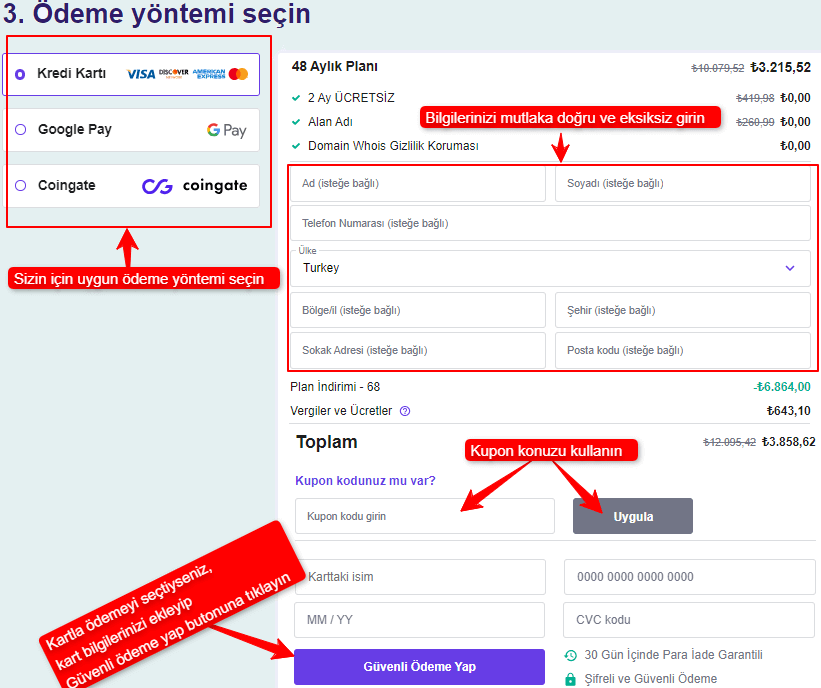
- Ödeme işleminin ardından hesabınız için bir şifre belirlemeniz istenecek. Şifrenizi belirleyip devam edin. Böylece Hostinger hesabınızın kontrol paneline yönlendirileceksiniz. Kontrol paneliniz farklı bir dildeyse, üst kısımdan dil seçeneğine tıklayıp Türkçe seçebilirsiniz.
Yukarıda da bahsettiğimiz gibi, Hostinger ilk yıl için domain ücreti almıyor. Bu adımda, kullanmak istediğiniz alan adını ÜCRETSİZ olarak hesabınıza nasıl yükleyeceğinizi göstereceğiz.
- Kontrol panelinizde “Ücretsiz Alan Adınızı Talep Edin” seçeneğinin karşısındaki “Alan adını al” düğmesine tıklayın.

- Açılan alandaki kutucuğa sahip olmak istediğiniz alan adını girin ve alan adı uzantısını seçip “Uygunluğu kontrol et“e tıklayın. Alan adınızı seçerken Türkçe karakter (ı, ö, ç,ğ, ş gibi) kullanmadığınızdan emin olun. (Henüz alan adınıza karar vermediyseniz “Alan Adı (Domain) Alırken Dikkat Edilmesi Gerekenler” başlıklı kılavuzumuza göz atmanızı öneririz.)
- Uygunluk kontrolünde “Domain satın alınabilir” onayını gördükten sonra Alan adını al düğmesine tıklayıp devam edin.
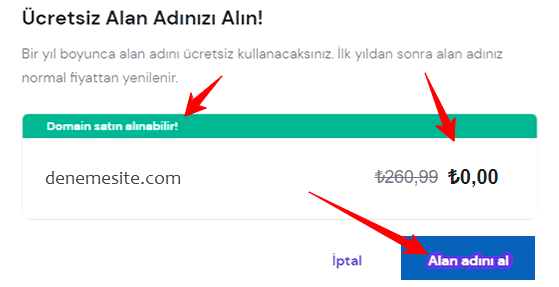
- Adımları takip ederek istenen bilgileri doğru ve eksiksiz bir şekilde girin. Domain tescili için mutlaka doğru bilgilerinizi eklemeniz gerekiyor. Bilgi formunu doldurup kaydı tamamladığınızda mail adresinize bir onay bildirimi gelecek. Bu maildeki doğrulama bağlantısına tıklayın, böylece Hostinger kontrol panelinize yönlendirileceksiniz.
- Kontrol panelinizde üst menüden Hosting sekmesine ve ardından hosting paketinizin karşısındaki “Kur” düğmesine tıklayın. Yönlendirildiğiniz sayfada ise “Şimdi Başla“ya tıklayın.
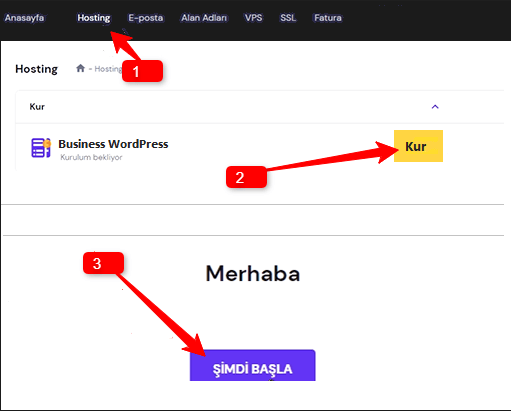
- Bir sonraki sayfada en alt kısımdaki “Atla, kişiselleştirilmiş deneyim istemiyorum” seçeneğine tıklayın. Sonraki sayfada ise web siteniz için kullanmak istediğiniz dili, WordPress kontrol paneli için bir mail adresi ve güçlü bir şifre belirleyip “Devam Et” düğmesine tıklatın. (Buradaki mail adresi ve şifrenizi daha sonra wp panelinize erişmek için kullanacaksınız. Unutmamak için not etmenizde fayda var.)
- Bir sonraki sayfada eklenti önerileri göreceksiniz. Şimdilik bunları yüklemenize gerek yok. Bu nedenle en altta bulunan “Atla, eklentileri daha sonra yükleyeceğim” seçeneğine tıklayıp sonraki adıma geçin.
- Şablon seçmenizi isteyen bir sonraki sayfa da ise yine “Atla, bir şablona ihtiyacım yok” seçeneğine tıklayıp devam edin. Temanızı (şablon) WordPress bloğunuzu açtıktan sonra Wp yönetim panelinden de kolaylıkla kurabilirsiniz.
- Bir sonraki sayfada domain adresinizin alt kısmındaki “Seç” butonuna ve son olarak “Kurulumu Tamamla“ya tıklayın. Böylece Hostinger ile WordPress blog açma işlemi tamamlanmış oldu.
- WordPress kontrol panelinize ulaşmak için ise, Hostinger hesabınızda üst menüden “Web Sitesi” sekmesine ve ardından “Web sitesini düzenle” butonuna tıklayın. Böylece WordPress sitenizin yönetim paneline hızlıca ulaşabilirsiniz.

Bunun yanı sıra tarayıcınıza “alanadi.com/wp-admin” yazarak da wp yönetim paneline gidebilirsiniz. WordPress giriş onay ekranıyla karşılaşırsanız, yukarıda belirlediğiniz mail adresi ve şifrenizi kullanarak giriş yapabilirsiniz.
Böylece, projelerinizi yayınlayabileceğiniz internet sitesi açma işlemini tamamladınız. Bundan sonrası için ise web sitenizi yapılandırıp özelleştirmeniz gerekecek. Bunun için de “WordPress Site/Blog Açtıktan Sonra Yapılması Gerekenler” kılavuzumuzdan faydalanabilirsiniz. Yapılması gerekenleri tek tek uygulayarak WordPress site kurulumu işlemini sorunsuzca tamamlamış olacak ve profesyonel bir bloğa sahip olacaksınız.
Hostinger Hpanel Web Sitesi Kurulumu
Hostinger hesabınıza ekleyeceğiniz diğer domainler için de Hpanel Otomatik Yükleyici aracıyla WordPress site kurma işlemini kolaylıkla yapabilirsiniz. Bunun için şu adımları izleyin:
- Hostinger hesabınızda üst menüden “Hosting” sekmesine tıklayın.
- WordPress kurma işlemi için hesabınızdaki hangi alan adını kullanacaksanız onun karşısındaki “Yönet” butonuna tıklayarak Hpanel’e gidin.
- Hpanel yönetim panelinde “Web Sitesi” bölümünün altındaki “Otomatik Yükleyici” seçeneğine tıklayın.
- Otomatik Yükleyici kısmından WordPress’i seçin.
- WordPress kurulum formunu aşağıdaki gibi doldurun:
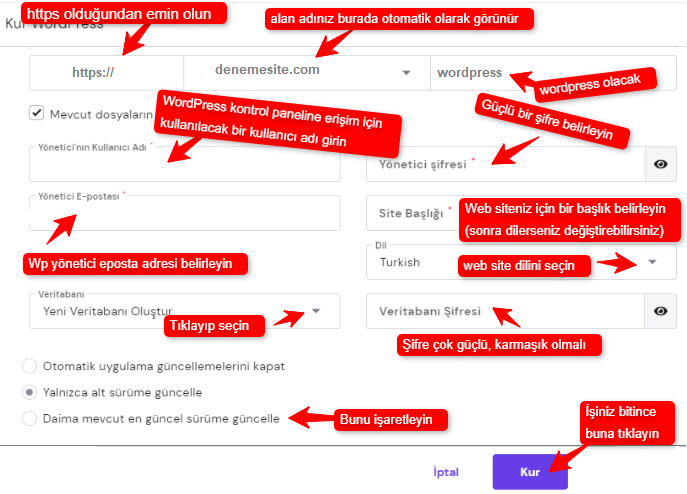
- Kurulumun ardından, Hpanel’deki WordPress Konrol Paneli seçeneğine tıklayarak ya da tarayıcınıza alanadiniz.com/wp-admin yazarak giriş yapabilirsiniz.
Cpanel Softaculous ile Otomatik WordPress Site Kurma
Hostinger gibi bazı hosting firmaları müşteri panelinden birkaç tıklamayla WordPress site kurulumu imkanı sunar. Bununla birlikte cPanel üzerinden de Softaculous ile kolayca kurulum yapabilirsiniz.
⭐Öncelikle cPanel’e giriş yapın ve sayfayı aşağı kaydırarak “Yazılım” bölümünden “Softaculous Apps Installer" seçeneğine tıklayın (bu alanı bulamazsanız sayfanın en altına inip WordPress’i seçerek devam edebilirsiniz.) Softaculous Installer ekranından “WordPress” sekmesine ve ardından WordPress yükleme alanından “Şimdi Kur” butonuna tıklayın.

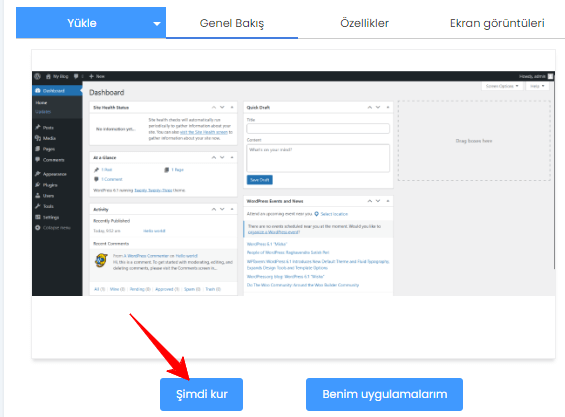
Bir sonraki ekranda alan adınızı nereye kuracağınız ve WordPress bloğunuzla ilgili ayrıntıları girmeniz gerekecek. Aşağıdaki açıklamalar doğrultusunda gerekli bilgileri girebilirsiniz:
- Script Setting
- Choose the version you want to install- Buradan WordPress’in son sürümünü ya da istediğiniz herhangi bir sürümü seçin.
- Choose Installation URL- Buradan kurulum url’nizi belirleyin (ssl kullanacaksanız https olarak işaretleyebilirsiniz. Ayrıca alan adınızın başında www olmasını isteyip istemediğinizi de buradan seçebilirsiniz). Ardından, WordPress kurulumu olacak alan adınızı seçin. Yükleme dizini alanını boş bırakın.
- Site Settings
- Site Name- Sitenizin adını girin.
- Site Description- Siteniz için bir slogan girin (ya da site amacınızı açıklayan kısa bir bilgi)
- Admin Account
- Admin Username- Tahmin edilmesi zor bir kullanıcı adı seçin (wp girişi için bir yere not edin)
- Admin Password- Zor bir parola seçin (wp girişi için bir yere not edin)
- Admin Email- Kullanmak istediğiniz e-posta adresini girin.
- Choose Language
- Select Language- WordPress’i hangi dilde kullanmak istiyorsanız o dili buradan seçebilirsiniz.
- Select Plugin(s)
- Buradaki eklentileri şimdi yüklemeniz gerekmez. Daha sonra ihtiyaçlarınız doğrultusunda eklenti yüklemeleri yapabilirsiniz.
- Advanced Options
- Veritabanı (Database)- WordPress kurulumu için oluşturulacak veri tabanı adını seçin (rasgele 5-6 karakterlik bir isim olabilir ya da varsayılan olarak bırakabilirsiniz)
- Table Prefix (Tablo Öneki)- Varsayılan olarak wp ile başlayan tablo ön ekini yine rasgele değiştirebilirsiniz(ekin sonunda alt çizgi (_) olması gerekiyor. Buna dikkat edin.
- WordPress Eklentilerini ve temalarını Otomatik Yükseltme- Dilerseniz işaretleyebilirsiniz. Kolaylık sağlar.
Kurulum ayrıntılarını doldurduktan sonra “Yükle” butonuna tıklayabilirsiniz. Yükleme işlemi 1-2 dakika sürebilir. Kurulum tamamlanınca aynı sayfada bir WordPress yönetici URL’si sağlanacak. Mail adresinize kurulumun ayrıntılarını içeren bir e-posta da gönderilecektir. Yönetici URL’sini tıklayın (https://alanadi.com/wp-admin/ gibi bir url olacak ). Tıkladığınızda WordPress yönetici panelinize giriş yapmak için yukarıda belirlediğiniz kullanıcı adı ve şifreyi kullanın.
Alternatif olarak, tarayıcınıza alanadi.com/wp-admin veya alanadi.com/wp-login yazarak da WP giriş paneline ulaşabilirsiniz. (alanadi.com yerine kendi alan adınızı ekleyin). WordPress yönetici paneline giriş yapmak için kurulum aşamasında belirlediğiniz “kullanıcı adı ve şifre”yi kullanın. Giriş butonuna tıkladıktan sonra tüm sitenizi yönetebileceğiniz kontrol paneline ulaşmış olacaksınız.
Böylece WordPress ile web sitesi kurma işlemini tamamlamış oldunuz. Yani artık sayfalarınızı ve yazılarınızı yayınlayabileceğiniz bir internet siteniz var. Tabii bunlardan önce web sitenizi yapılandırıp özelleştirmeniz gerekecek. Bunun için de “WordPress Site/Blog Açtıktan Sonra Yapılması Gerekenler” kılavuzumuzdan faydalanabilirsiniz. Yapılması gerekenleri tek tek uygulayarak web sitesi kurulumu işlemini sorunsuzca tamamlamış olacak ve profesyonel bir web siteye sahip olacaksınız.
İşlemleri tamamladıktan sonra ilk içeriğinizi (blog sayfanız için) oluşturmaya başlayabilirsiniz.
Mükemmel blog yazısı düzeni için en önemli kurallardan bazılar şunlardır:
- Dikkat çekici başlık
- Metni alt başlıklara bölme
- Kolay okunabilirlik
- Önemli kısımları vurgulama
- Alakalı görseller ekleme vb.
Yazmak istediğiniz ilk blog gönderisine karar verdikten sonra, WordPress Panonuzdan “Yazılar>Yeni Ekle” bölümüne geçin. Blog Başlığı ekleyin. Ardından, yukarıdaki kuralları da göz önünde bulundurarak yazınızı yazmaya başlayın. Tüm kontrollerinizi yaptıktan sonra Yayımla butonuna tıklayıp yazınızı paylaşabilirsiniz.
⭐ Her Şeyi Tekrar Kontrol Edin ve Web Sitenizi Yayınlayın
Tüm adımları tamamladıktan sonra artık web siteniz herkese açık olarak yayınlanmaya hazır! Ancak, sitenizi yayına almadan önce, herhangi bir eksik, hata vs. olma ihtimaline karşın baştan sona bir kez daha kontrol etmenizi öneririz.
İşte, sitenizi yayınlamadan önce kontrol etmeniz gerekenler:
- Tüm İçeriği gözden geçirin– Bazen, içeriğin yazılması ve düzenlenmesi sırasında küçük hatalar fark edilmez. Dilbilgisi, yazım veya biçimlendirmede bazı hatalar olabilir. Sitenizi yayınlamadan önce yazı ve sayfalarında bu tür hatalar olup olmadığını kontrol edin.
- WordPress Ayarlarını Tekrar Kontrol Edin– Sitelerinizin ayarlarını kontrol panelinizdeki Ayarlar bölümünü kullanarak kontrol edebilirsiniz. Ayrıca, Ayarlar>Okuma bölümünde bulunan “Arama motorlarının bu siteyi dizine eklemesini engelle” seçeneğinin işaretli olmadığından emin olun. Aynı şekilde, Ayarlar’dan tartışma (yorumlar), medya ve kalıcı bağlantıların yapılandırmasını kontrol edebilirsiniz.
- Tüm Bağlantıları Test Edin– Bazen web sitenizde kırık linkler ile ilgili sorunlar olabilir. Çalışmayan ve tıklandığında hata gösteren bağlantılardır. URL değişikliği, web sayfasının silinmesi gibi birçok nedenden dolayı web sitenizde kırık bağlantılar olabilir (siteyi ilk açtığınızda bu duruma pek rastlanmaz, ancak yine de kontrol etmekte fayda var).
- Sitenizde kırık bağlantı olup olmadığını görmek için Broken Link Check gibi ücretsiz çevrimiçi araçları kullanabilirsiniz. Sadece web sitenizin URL’sini girin ve bozuk bağlantı olup olmadığını bulun. Ardından içerik sayfalarınızı düzenleyebilir ve sorunları yeniden yönlendirmelerle düzeltebilirsiniz. RankMath SEO eklentisi ile url yönlendirme işlemi oldukça kolay; yapmanız geren şey, kırık bağlantıyı tespit etmek ve RankMath Yönlendirme bölümüne gidip yeni url’ye yönlendirmek.
- Site Hızınızı Test Edin– Hız bir web sitesinin başarısını doğrudan etkileyen en önemli faktörlerden biridir. Hızlı web sitelerinin Google’da üst sıralarda yer alma ihtimali daha yüksektir ve hızlı bir site daha iyi bir kullanıcı deneyimi sağlar.
Bu nedenle Web sitenizi hızlandırmak için çeşitli yöntemler denemelisiniz. Sitenizin hızını kontrol etmek için PageSpeed Insights, GTmetrix ve Pingdom gibi web site hız testi araçlarından faydalanabilirsiniz. Bu araçlar yalnızca hız bilgileri vermekle kalmaz, aynı zamanda sitenizin hızını olumsuz etkileyen kaynakları gösterir ve siteyi hızlandırmak için önerilerde bulunur.
- Sitenizi Mobil için Test Edin– Web sitenizin küçük ekranlı cihazlarda da sorunsuz çalıştığından emin olun. Kullanıcıların %50’sinden fazlası akıllı telefonlar ve tabletler aracılığıyla internette gezinir. Bu nedenle, tüm cihazlarda sorunsuz çalışan duyarlı bir web siteniz olmalıdır. Google’ın Mobil Uyumluluk Testini kullanarak web sitenizin mobil uyumluluğunu kontrol edebilirsiniz.
- Sitenizi Farklı Web Tarayıcılarında Kontrol Edin– Google Chrome’un pazar payının %60’ından fazlası ile en popüler tarayıcı olduğunu biliyor olabilirsiniz. Ancak, web sitenize yalnızca Chrome ile erişilebiliyorsa ve diğer tarayıcılarda sorunluysa geri kalan %40’lık kullanıcıları kaçırmış olursunuz.
Bu nedenle, web sitenizin Opera, Safari, Firefox, Internet Explorer gibi diğer büyük web tarayıcılarında da iyi çalıştığından emin olmalısınız. Sitenizin tarayıcı uyumluluğunu kontrol etmek için Browsershots, Turbo Browser Sandbox, Browsera vb. çevrimiçi araçları kullanabilirsiniz.
⭐ Çevrimiçi Mağaza Ekleyin
Her web sitesinin bir e-ticaret mağazasına ihtiyacı yoktur. Ancak siz web sitenizde bir çevrimiçi mağaza olsun isteyebilirsiniz. Bu amaç için kullanabileceğiniz en popüler eklenti WooCommerce’dir. Eklentinin kurulumunu hızlı bir şekilde yapabilirsiniz. Birçok ödeme seçeneği ve bir çevrimiçi mağaza oluşturmak için çok çeşitli optimize edilmiş temalar sunar. Ayrıca, e-ticaret sitenizi özelleştirmek ve farklı amaçlara uyarlamak için satın alınabilecek çeşitli uzantılara sahiptir.
⭐ Web Sitenizi Tanıtın ve Büyütün
Siteyi yayınladıktan sonra bir dönüm noktasına ulaşmış olacaksınız. Ancak, web sitesi açma işlemi sadece bir başlangıçtır!
Kullanıcılar web sitenizi keşfedene kadar ziyaretçiniz olmayacak. Ayrıca sıkıcı bir site tasarımı ve sıkıcı içerikleriniz varsa, ziyaretçiler sitenize gelse bile fazla kalmayacak ve belki de bir daha uğramayacaklar. Bu nedenle, sitenizi sürekli iyileştirmek ve tanıtmak için çalışmalar yapmalısınız.
Sitenizi geliştirmek için dikkat etmeniz gereken bazı noktalar şunlardır:
- İçeriği geliştirin- Sitenizi çalışır durumda tutmak ve daha fazla ziyaretçi trafiği elde etmek için düzenli olarak içerik yüklemelisiniz. Ayrıca, mümkünse videolar ve podcast’ler gibi daha etkileşimli ve ilginç içerikler de ekleyin. Eski içerikleri zaman zaman ziyaretçilerinizin güvenebileceği yeni bilgilerle güncelleyin.
- Tasarımı iyileştirin– İyi bir tasarımla kullanıcıların dikkatini çekebilirsiniz. Web siteniz çekici bir görünüme ve kolay bir arayüze sahipse ziyaretçilerinizin tekrar gelme olasılığı artar. Bu nedenle sitenizin tasarımını güncel trendleri de göz önünde bulundurarak geliştirmeye devam etmelisiniz.
- Güvenliği Artırın- Web siteniz işinizin ve kazancınızın hayati bir parçası olabilir. Bu nedenle, siber saldırılara ve veri ihlallerine karşı sitenizi güvende tutmalısınız. WordPress site güvenliğinizi artırmak için güvenlik eklentileri kullanabilir, ayrıca WordPress site güvenliği kılavuzumuzdan daha fazlasını öğrenebilirsiniz.
- Sitenize sohbet, forum gibi özellikler ekleyin– Sitenizle birlikte ürün ve hizmetler sunuyorsanız, müşterilerinize iyi bir destek sağlamanız önemlidir. Bunun için sitenize canlı sohbet entegre edebilirsiniz. Böylece müşterileriniz herhangi bir yardım veya öneri için sizinle kolayca iletişim kurabilir. Canlı sohbet özelliği eklemek için en iyi canlı sohbet eklentileri önerilerimize göz atabilirsiniz.
- Sosyal Medya Pazarlaması– İstatistiklere göre, yaklaşık 3 milyar insan Facebook, Instagram, Twitter ve Pinterest gibi çeşitli sosyal medya platformlarında aktif. Bu yüzden sosyal medya pazarlaması sitenize daha fazla trafik çekmek için etkili bir strateji olabilir.
- E-posta Pazarlama– E-posta pazarlaması, sitenize trafik çekmenin en popüler yollarından biridir. Birçok büyük şirket, ürünler, hizmetler, güncellemeler vb. hakkında kullanıcılarını bilgilendirmek için bu yöntemi kullanılır. İçeriğinizi e-postalar üzerinden tanıtarak ziyaretçi kazanmak için benzer çabalar gösterebilirsiniz.
- Google AdWords– Doğru kullanıldığında Google AdWords, çevrimiçi işletmeniz için daha fazla potansiyel müşteri ve ziyaretçi trafiği oluşturmaya yardımcı olan en güvenilir reklamcılık yöntemidir. AdWords ile sitenize ziyaretçi çekmek ve ürünlerinizi satmak için reklamlarınızı Google arama sonuçlarının hemen üstüne yerleştirebilirsiniz.
- Web Sitenizi Çok Dilli Yapın– Web sitenizi birden çok dilde kullanıma sunarak daha geniş bir kitleye ulaşmak ister misiniz? Piyasada bulunan farklı türde çoklu dil eklentileri sayesinde WordPress ile çok dilli bir web sitesi oluşturmak ve küresel bir kitleye ulaşmak kolaydır.
İşte sizin için bazı kolay kılavuzlar:
- WordPress Çoklu Dil Eklentileri ile Çok Dilli Site Yapma
- Polylang (Çoklu Dil) Eklentisi Kurulum ve Kullanımı
- TranslatePress Çeviri Eklentisi Kurulum ve Ayarları
Sık Sorulan Sorular (SSS)
- WordPress olmadan bir web sitesi oluşturabilir miyim?
Evet, HTML, CSS veya herhangi bir sitesi oluşturucu kullanarak bir web sitesi oluşturabilirsiniz. Bununla birlikte, çoğu ücretsiz web site oluşturucu, reklamlarını sitenizde gösterir (bu reklamlardan sizin kazancınız olmaz) ve bu durum sitenizin profesyonel görünmesini önler.
Ayrıca, premium plana abone olmadıkça siteniz için özel bir alan adı seçmenize izin verilmez. Yanı sıra, herhangi bir şart ihlalinde, web sitenizi uyarı yapmadan kapatabilirler.
Öte yandan, WordPress ile siteniz üzerinde tam kontrol elde eder, sınırsız seçeneklerden faydalanabilirsiniz.
- WordPress’te kodlama bilmeden web sitesi yapmak mümkün mü?
Web site nasıl kurulur sorusunu yanıtlarken ve WordPress site kurulumu aşamalarını aktarırken, sizin de fark ettiğiniz gibi herhangi bir kodlama işlemine gerek duymadık. Yani Evet, WordPress ile herkes herhangi bir teknik bilgiye sahip olmadan bir web sitesi oluşturabilir.
- WordPress.com ve WordPress.org arasındaki fark nedir?
WordPress.com, bir web sitesini kolaylıkla başlatmanıza izin veren ücretsiz bir blog platformudur. Ancak, sınırlı tema kullanılabilirliği ve sınırlı depolama alanı gibi birçok kısıtlaması vardır. Ayrıca, ücretsiz platform, web sitenizden üçüncü taraf satıcılarla (Google AdSense gibi) para kazanmanıza izin vermez.
Kendi kendine barındırılan WordPress olarak da bilinen WordPress.org, web site açmak için bir alan adına ve bir barındırma hesabına sahip olmanızı gerektirir. Kendi kendine barındırılan bir platform ile siteniz üzerinde tam kontrol sahibi olursunuz, sitenizden istediğiniz şekilde para kazanabilirsiniz ve barındırma sağlayıcınıza bağlı olarak sınırsız tema ve özelleştirme seçeneklerinin yanı sıra sınırsız depolama alanına ve daha pek çok avantaja sahip olabilirsiniz.
- Bir web sitesi kurma maliyeti nedir?
Seçeceğiniz hosting firması ve hosting planı maliyeti etkileyen en önemli unsurlardır. Hosting firmalarının fiyat listelerini inceleyerek buna göre kararınızı verebilirsiniz.
Ayrıca, web siteniz için WordPress’in sunduğu binlerce tema ve eklenti yerine premium tema ve eklentiler de tercih edebilirsiniz. Böyle bir durumda maliyet biraz daha artacaktır. Blogger, Wix ve Weebly gibi bazı site oluşturucularla ücretsiz olarak web sitesi kurulumu yapabilirsiniz. Ancak, bu web siteleri genellikle daha az işlevselliğe ve bolca kısıtlamalara sahiptir.
- Bir web sitesi nasıl mobil uyumlu hale getirilir?
Web siteniz için duyarlı bir tema seçmek, web sitenizi masaüstü bilgisayarlar, cep telefonları ve tabletler dahil tüm cihazlarda çalışacak şekilde mobil uyumlu hale getirmenin en kolay yoludur.
- Bir web sitesi nasıl Google’da aranabilir hale getirilir?
Potansiyel kullanıcılarınızın sitenizi Google’da keşfetmesini istiyorsanız, SEO’nuzu (arama motoru optimizasyonu) geliştirmeniz gerekir. SEO, web sayfalarınızın arama motoru sonuçlarında daha üst sıralarda yer almasını sağlayarak sitenizin organik trafiğini artırır.
- Web sitem ile nasıl para kazanırım?
Web siteden para kazanmanın birçok farklı yolu vardır. Bazıları şunlardır:
Reklamcılık: Doğrudan veya Google AdSense gibi bir üçüncü taraf satıcı aracılığıyla reklamverenlere reklam alanları satmak.
Satış ortaklığı: Ürünleri web sitenizde tanıtıp satış ortaklığı bağlantılarınızı eklediğinizde ve ziyaretçileriniz bu bağlantılar aracılığıyla ürün satın aldığında gelir elde edersiniz.
Ürün satışı: Web sitenize bir ürün vitrini ekleyip ürünlerinizi site ziyaretçilerine satabilirsiniz.
Hizmet satmak: Müşterilerinize bir hizmet sunabilir ve bu hizmet üzerinden gelir elde edebilirsiniz.
- Bir web sitesi birden fazla kullanıcı tarafından yönetilebilir mi?
Evet, WordPress site kurulumundan sonra web sitenize çok sayıda kullanıcı ekleyebilir ve her birine ayrı roller atayabilirsiniz.
Gördüğünüz gibi kodlama bilgisi olmadan bir internet sitesi kurmak gerçekten mümkün. “Web sitesi nasıl kurulur” başlıklı yazımızın WordPress site kurma sürecinde size yardımcı olacağını umuyoruz. Hatta bu kılavuz ile kendi başınıza profesyonel bir web sitesi oluşturabileceğinizden eminiz 🙂 Yine de kafa karışıklığı yaşar veya web sitesi oluşturma konusunda herhangi bir yardıma ihtiyaç duyarsanız, lütfen aklınıza takılanları ve takıldığınız noktaları yorumlarda belirtin. Size yardımcı olmaktan mutluluk duyarız.
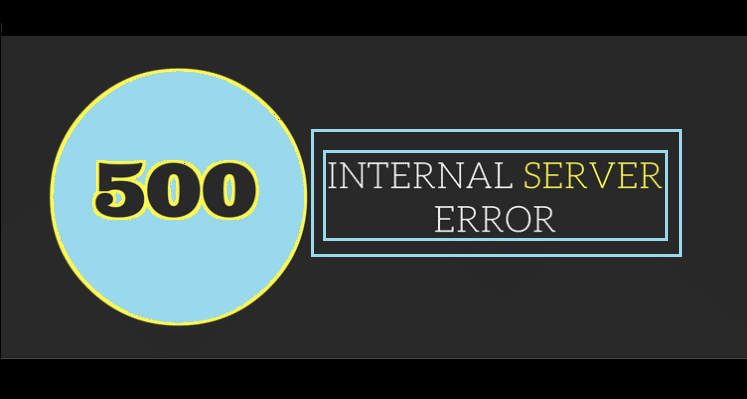
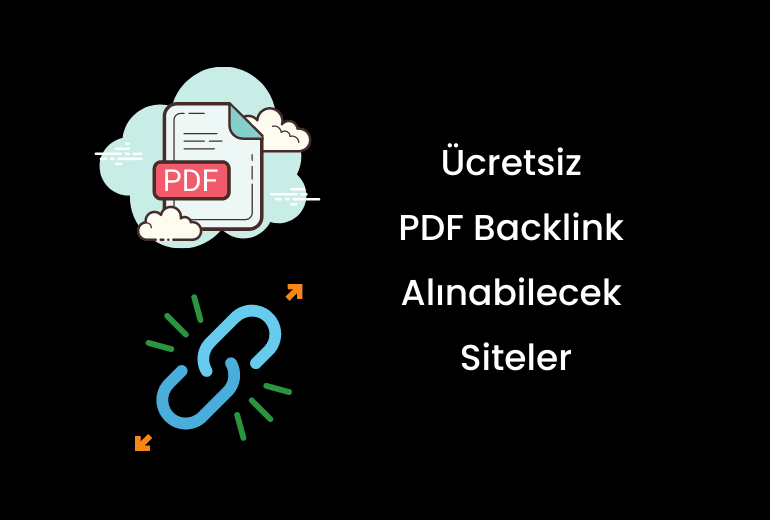

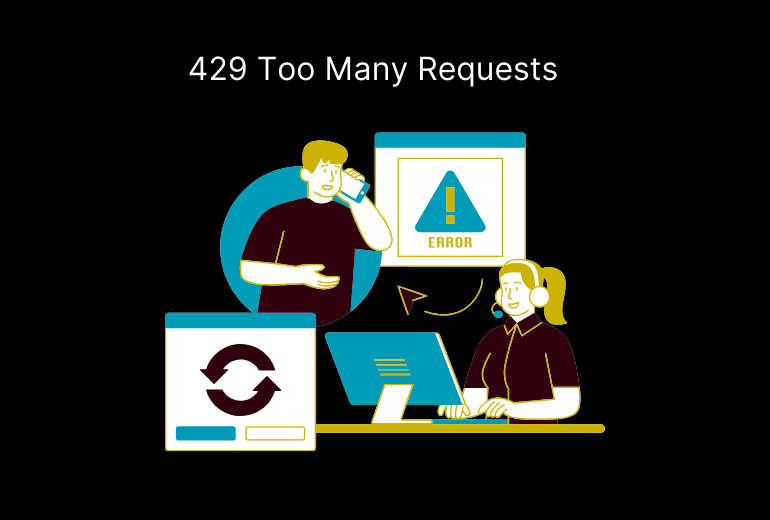
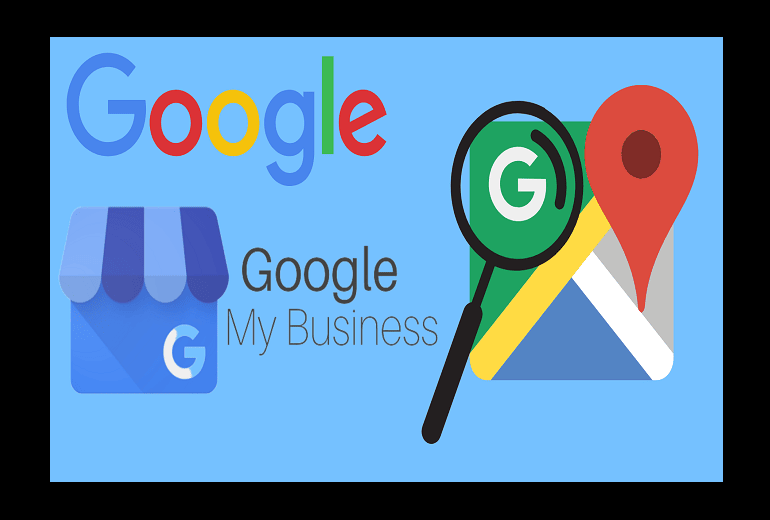



Çok teşekkürler. Web sitesi kurma konusunda inanılmaz yardımcı oldu bu yazı. Yazılarınızı takipteyim.
Kendi web sitemi kurabileceğimi düşünmüyordum ama siz tüm süreç boyunca bana yol gösterdiniz. Teşekkürler.
Bu harika rehber için teşekkürler. Sorum şu; cep telefonu ile bir WordPress internet sitesi oluşturmak mümkün mü?
Kullanım kolaylığı açısından pek tercih edilmese de, evet, cep telefonu kullanarak kesinlikle bir WordPress sitesi oluşturabilirsiniz.
Bir blogspot Web sitem var ancak onu WordPress’e taşımayı düşünüyorum ancak tüm içeriğin blogger’da olduğu gibi olmasını istiyorum bu mümkün mü?
Bunun için şu kılavuzumuzdan faydalanabilirsiniz:
https://wpekran.com/bloggerdan-wordpresse-gecis/
Bir Portföy Sitesi oluşturmak istiyordum ve bu yazı gerçekten işimi kolaylaştırdı. WordPress ile bir web sitesi kurmak sanıldığı kadar zor değilmiş ve hatta benim gibi bir acemi için bile kolaydı. Rehberliğiniz için teşekkür ederim
Faydalı olabildiysek ne mutlu 🙂
WordPress.org ile wordpress.com arasındaki yazınızı okudum ve ikisinden daha iyi olduğu için wordpress.org’u kullanmayı tercih ettim. Sadece şundan emin olmak istiyorum: Bu yazı wordpress.com’da mı yoksa wordpress.org’da mı bir site oluşturmayı anlatıyor?
Bu yazı wordpress .org ile site açmayı içeriyor.
Yeni başlayan biriyim bu yüzden ücretsiz wordepress.com kullanıyorum. Başka bir web sitesinden indirdiğim yeni bir temayı yüklemek istiyorum. Ancak tema kurulumu için “yeni ekle” butonunu bulamıyorum.
Bu kılavuz WordPress.org siteleri oluşturmak içindir; öyle görünüyor ki bir WordPress.com sınırlamasıyla karşı karşıyasınız. Aşağıdaki makalemize göz atmak isteyebilirsiniz:
https://wpekran.com/wordpress-com-ve-wordpress-org-arasindaki-farklar/